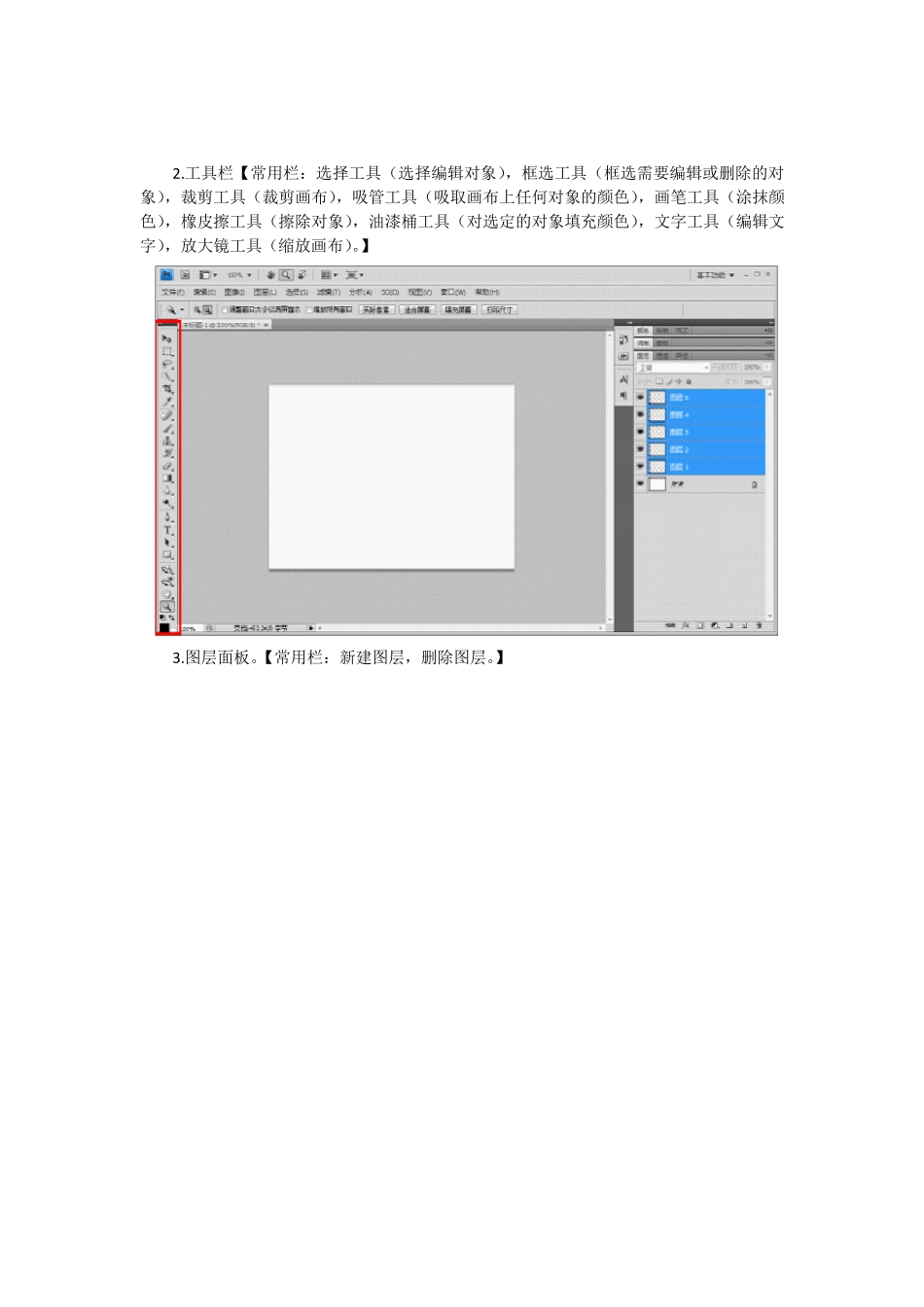Adobe Photoshop 基础教程 要点: 1、 认识 Adobe Photoshop。 2、 学习 Adobe Photoshop 基础知识。 A. 学习新建,保存 PS 文档,了解 PS 软件工作区结构。 B. 认识基础工具:选择工具,框选工具,裁剪工具,吸管工具,画笔工具,橡皮擦工具,油漆桶工具,文字工具,放大镜工具。 C. 认识 PS 图层:。 D. 案例详解。 Adobe Photoshop 简介 Photoshop 是 Adobe 公司旗下最为出名的图像处理软件之一,集图像扫描、编辑修改、图像制作、广告创意,图像输入与输出于一体的图形图像处理软件,深受广大平面设计人员和电脑美术爱好者的喜爱。 Adobe Photoshop 基础知识 1、 新建,保存 PS 文档,了解 PS 软件工作区结构。 打开 PS----文件----新建 文件----存储选择图片格式(一般情况选择)。 P S 工作区结构。 PS 工作区 1.菜单栏。【常用栏:文件(新建,存储,存储为),图像(图像大小,画布大小),窗口(调出工作区各个面板)。】 2.工具栏【常用栏:选择工具(选择编辑对象),框选工具(框选需要编辑或删除的对象),裁剪工具(裁剪画布),吸管工具(吸取画布上任何对象的颜色),画笔工具(涂抹颜色),橡皮擦工具(擦除对象),油漆桶工具(对选定的对象填充颜色),文字工具(编辑文字),放大镜工具(缩放画布)。】 3.图层面板。【常用栏:新建图层,删除图层。】 案例分析 1.将有水印的图片,去水印,加lo go 。 原图及素材:原图、LOGO 图片。 素材-原图 素材-lo go Step 1 打开PS,文件— 打开素材原图。 Step 2 去水印,logo. a. 用放大镜工具将要修改的细节放大。 b. 用吸管工具,吸取 lo go 附近最相近的颜色。 c. 用画笔工具,将 lo go 涂抹掉。 d. 三星lo go 成功去掉,用同样的方法将去掉。 e. 下面将水印去除。将水印细节放大。 f. 选择图章工具,按Alt键选择相近图样,将水印去除。 Step 3 下面添加 logo。 a. 打开 logo 图片。 b. 选择框选工具,框选要添加的lo go 内容。 c. 复制框选的内容。切换到平板原图。 d. 粘贴并(ctrl+t)调整位置、大小等。 e. 将图层模式,调整为。 e.保存文件psd 及文件Jpg.(psd 为源文件,可以用作以后修改。Jpg 为效果图,可以预览,不可修改。)